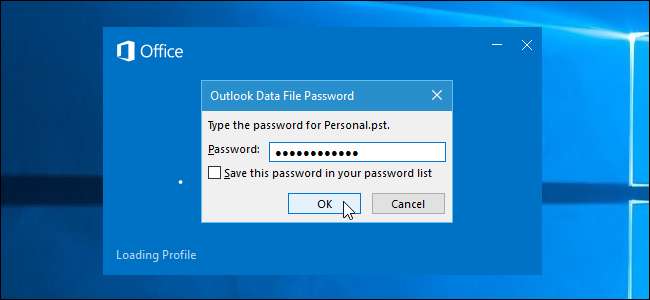
Outlook'ta e-postanızı meraklı gözlerden korumakla ilgileniyorsanız, özellikle bir bilgisayarı başkalarıyla paylaşıyorsanız, her Outlook hesabındaki e-postayı ve takvim öğelerini, görevleri vb. Bir parola belirleyerek koruyabilirsiniz. her Outlook veri (.pst) dosyası.
İLİŞKİLİ: Windows 10'da Yeni Bir Yerel Kullanıcı Hesabı Nasıl Oluşturulur
Outlook'ta e-postanızı korumayla ilgili bilmeniz gereken birkaç şey var. Öncelikle, Outlook'un kendisine erişmek için bir oturum açma parolası ayarlayamazsınız. Size nasıl ayarlanacağını göstereceğimiz şifre, Outlook'ta tek bir hesap veya veri dosyası içindir. Bilgisayarınıza erişim sağlayan herkes Outlook'u açabilir ve kullanabilir; şifre uyguladığınız herhangi bir e-posta hesabına erişemezler. Ancak bu, verilerinizin gerçek kötü adamlara karşı güvenliğini garanti etmez. Parola korumalı kullanmak Windows'ta hesap bilgisayarı başkalarıyla paylaşıyorsanız başka bir güvenlik katmanı ekler.
Ayrıca, bir Outlook veri dosyası için bir parola belirlediğinizde, tüm hesap veya veri dosyası için geçerli olur. Hesaptaki klasörleri tek tek parola ile koruyamazsınız.
Outlook'ta bir hesapta parola ayarlamak için, sol bölmedeki hesabın adına sağ tıklayın ve açılan menüden "Veri Dosyası Özellikleri" ni seçin.
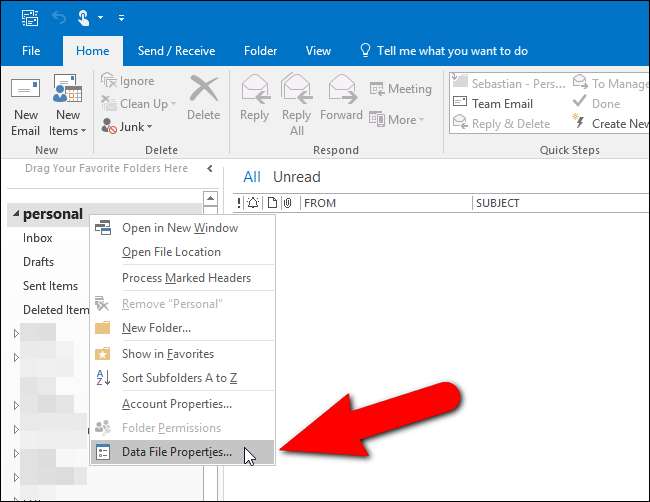
Kişisel Özellikler iletişim kutusu görüntülenir. Genel sekmesinde "Gelişmiş" i tıklayın.

Outlook Veri Dosyası iletişim kutusunda, "Parolayı Değiştir" i tıklayın.

İLİŞKİLİ: Güçlü Bir Parola Nasıl Oluşturulur (ve Hatırlanır)
Seçili Outlook veri dosyasına önceden bir parola atadıysanız, bu parolayı “Eski parola” düzenleme kutusuna girin. Bu örnekte, bu veri dosyasına ilk kez bir şifre atıyoruz, bu nedenle "Yeni şifre" düzenleme kutusuna ve tekrar "Şifreyi doğrula" düzenleme kutusuna yeni bir şifre giriyoruz. Kullandığınızdan emin olun güçlü parolalar Outlook veri dosyalarınızın güvenliğini sağlamak için.

Şifreyi her seferinde girmek istemiyorsanız, "Bu şifreyi şifre listenize kaydedin" onay kutusunu seçin, böylece kutuda bir onay işareti olur. Ancak, bir bilgisayarı başkalarıyla paylaşıyorsanız, bu önerilmez. Bilgisayarınızı paylaşmıyorsanız ve parola korumalı bir Windows kullanıcı hesabınız varsa, Outlook'u her açtığınızda parolanızı girmekten kaçınmak için bu seçeneği açabilirsiniz. Bu, Outlook veri dosyanıza bir parola atama amacını ortadan kaldırıyor gibi görünebilir, ancak .pst dosyasını harici bir sürücüye veya bir bulut hizmetine yedeklerseniz, dosya, birine erişen ve onu açmaya çalışan birine karşı korunur Outlook'ta.
Bitirdiğinizde "Tamam" ı tıklayın. Ardından Outlook Veri Dosyası iletişim kutusunda kapatmak için "Tamam" ı tıklayın ve ardından Kişisel Özellikler iletişim kutusunu kapatmak için "Tamam" ı tıklayın.

Outlook'u bir sonraki açışınızda, hesabınıza erişebilmeniz için önce parolanızı girmenizi isteyen Outlook Veri Dosyası Parolası görüntülenir.

Outlook'u her açtığınızda hesabınız için bir parola girmek zorunda kalmamaya karar verirseniz veya yalnızca parolayı değiştirmek istiyorsanız, yukarıda açıkladığımız adımları kullanarak Parolayı Değiştir iletişim kutusuna erişin. "Eski şifre" düzenleme kutusuna mevcut şifrenizi girin. Şifreyi kaldırmak için, "Yeni şifre" ve "Şifreyi doğrula" düzenleme kutularını boş bırakın. Şifreyi değiştirmek için bu iki düzenleme kutusuna da yeni bir şifre girin.

Outlook veri dosyalarınıza bir parola uygulamak, aynı zamanda veri dosyalarını arşivleyin ve yedekleyin , bunları harici ortamda veya bulutta depolamak.







